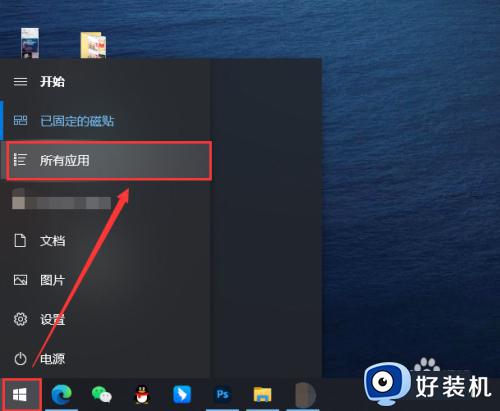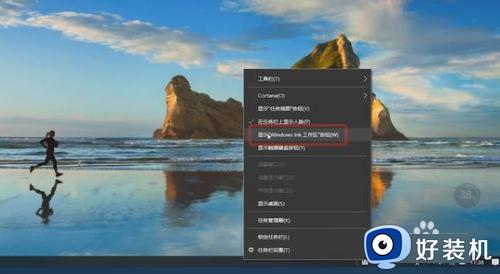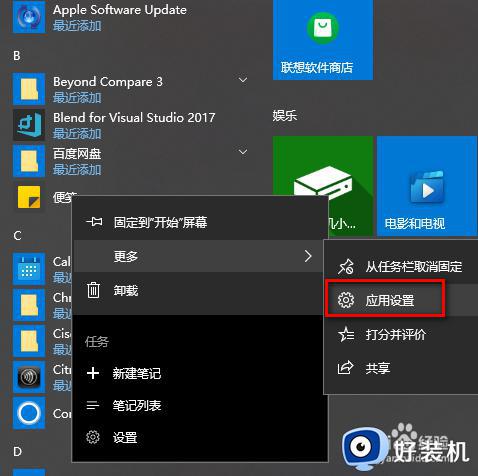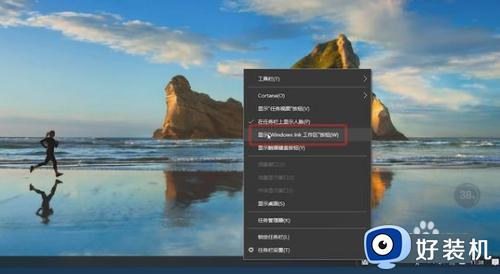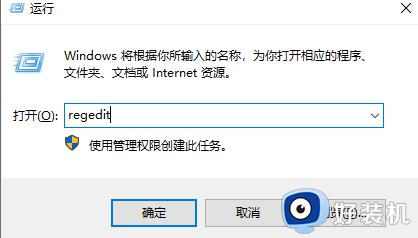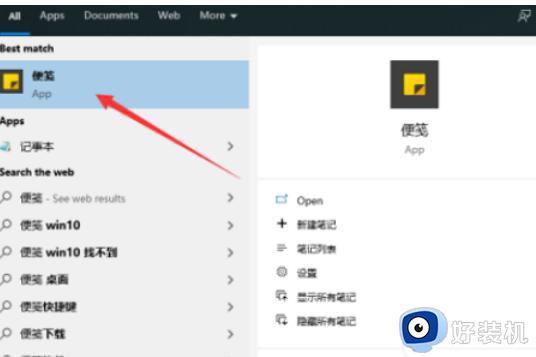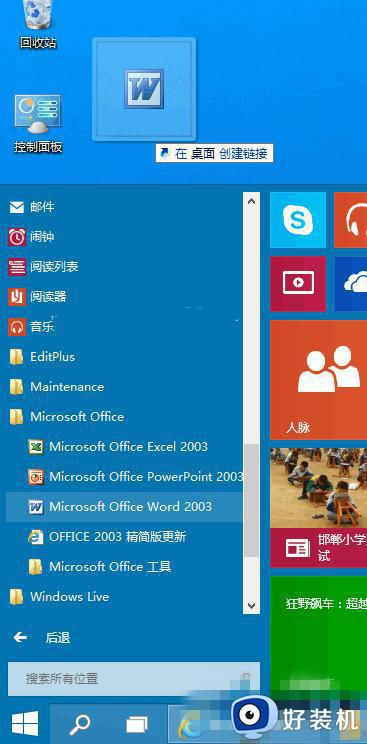Win10怎么在桌面添加便签 在win10电脑桌面上添加便签的步骤
时间:2021-05-30 09:27:00作者:huige
有时候有一些重要会议或重要事情的时候经常会忘记,我们可以在电脑桌面添加便签,这样就可以随时记录和查看,其实在win10系统中就自带有便签功能,那么Win10怎么在桌面添加便签呢?带着大家的这个问题,本文给大家讲述一下在win10电脑桌面上添加便签的步骤。
具体步骤如下:
1.点击电脑屏幕左下角的开始菜单。
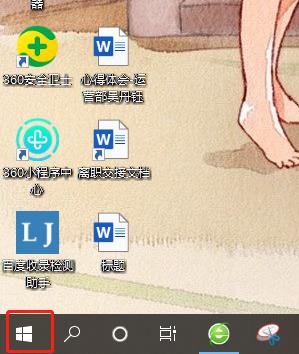
2.在电脑所有程序中找到便笺小工具,部分win10系统上名为sticky notes。
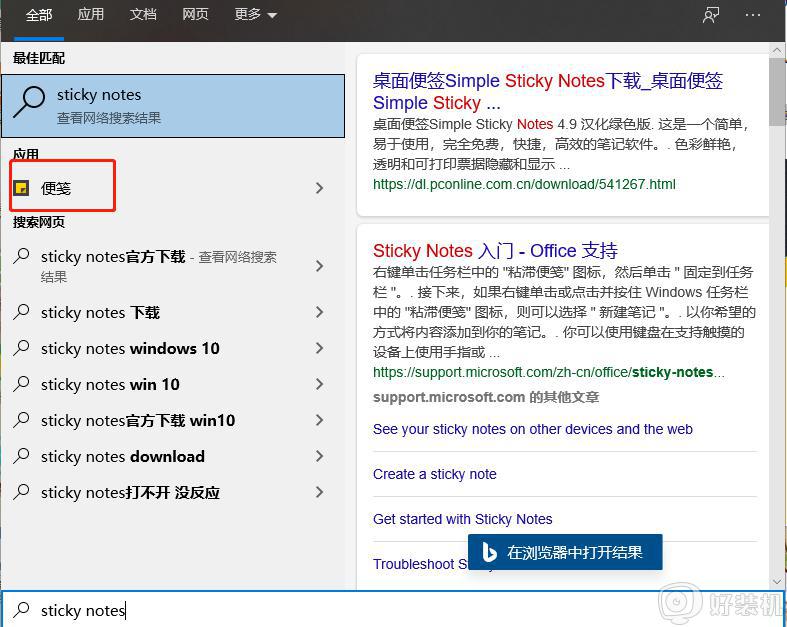
3.将便笺或是sticky notes添加到电脑桌面,在编辑框中记录内容即可新增便签。
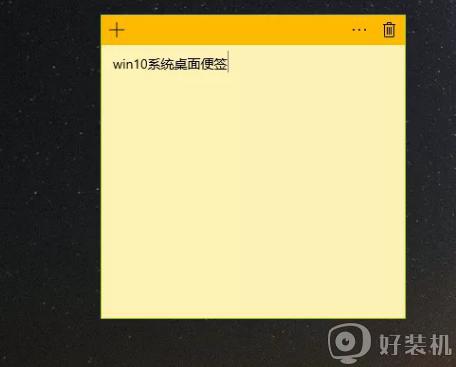
上面给大家讲解的就是在win10电脑桌面上添加便签的步骤,有这个需要的用户们可以按照上面的方法步骤来进行添加吧。